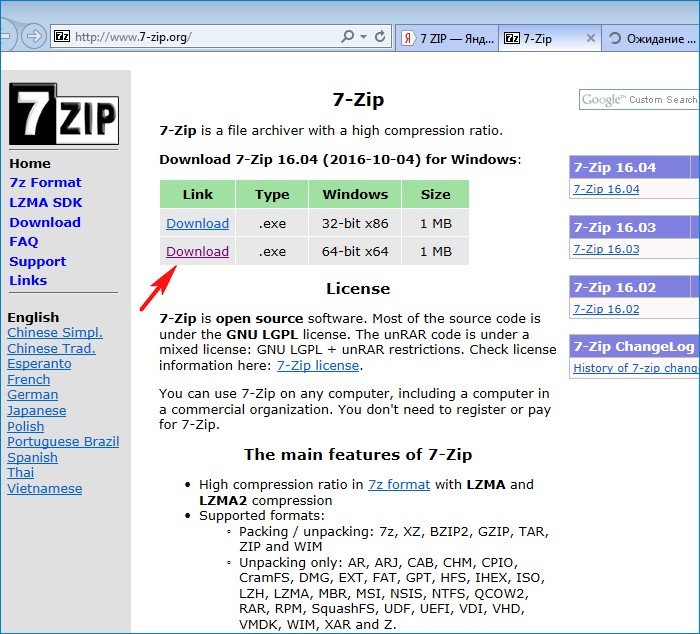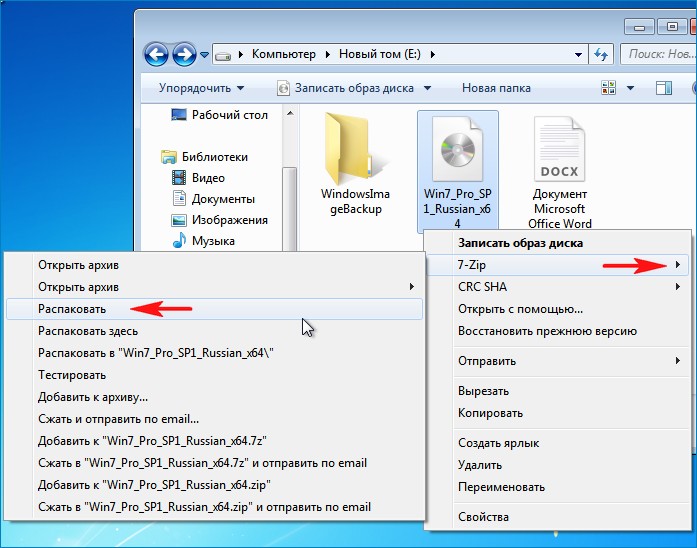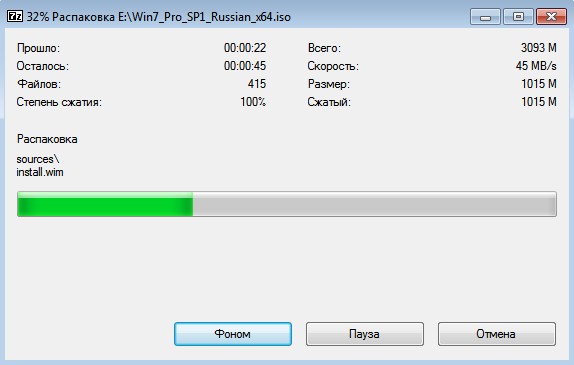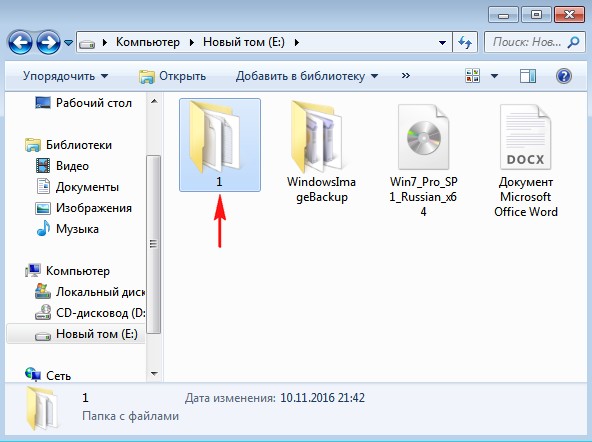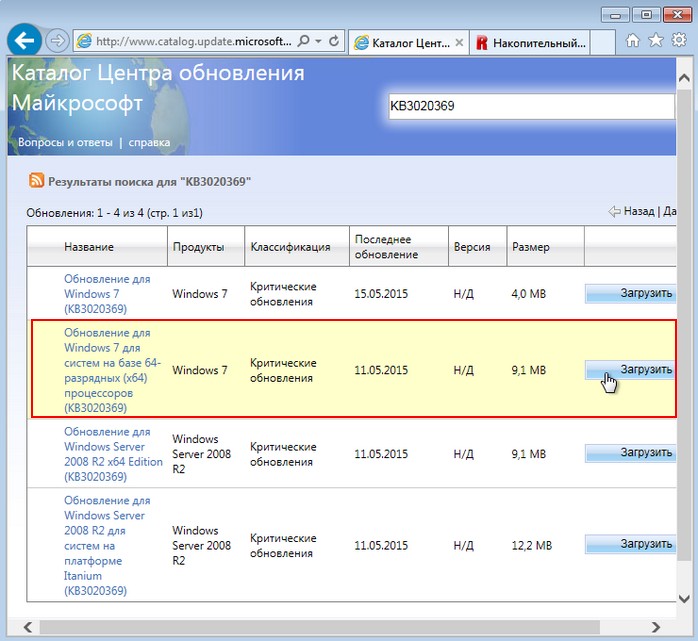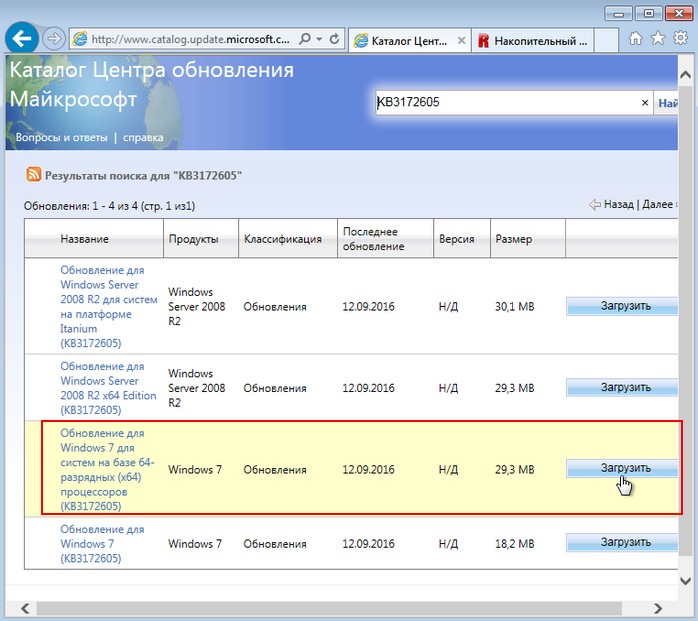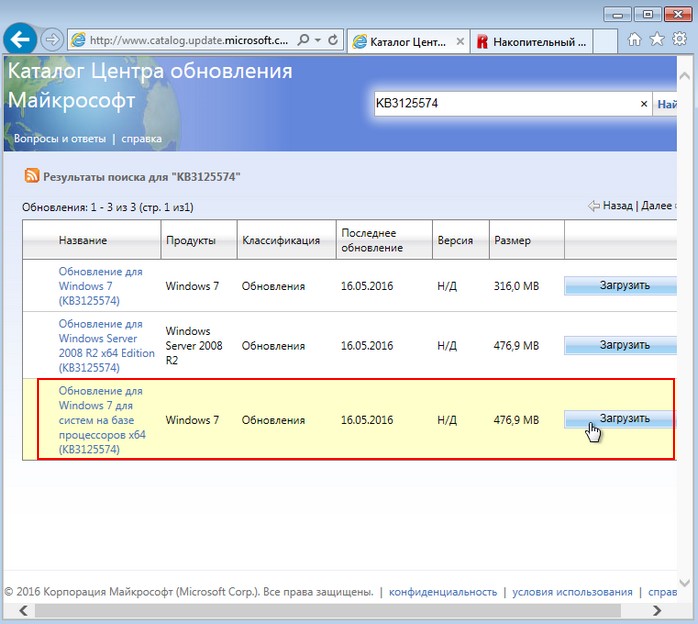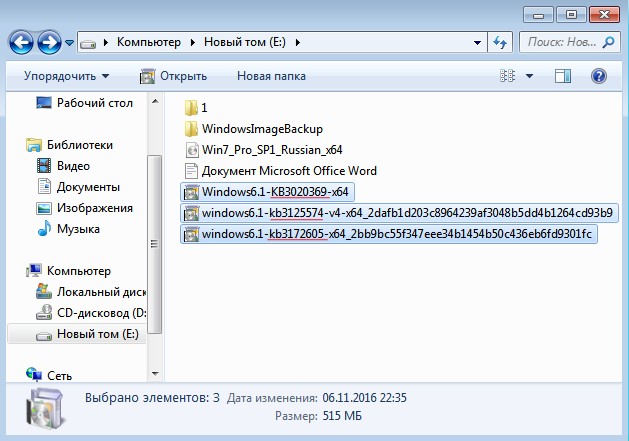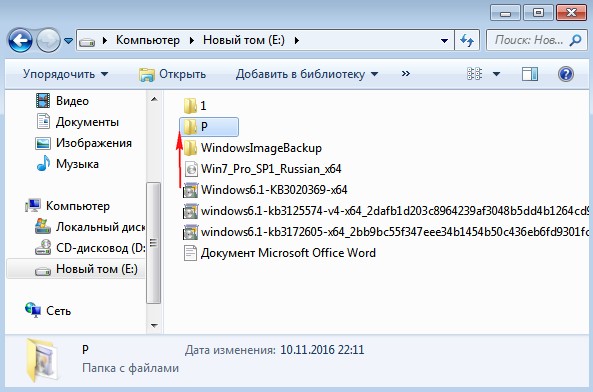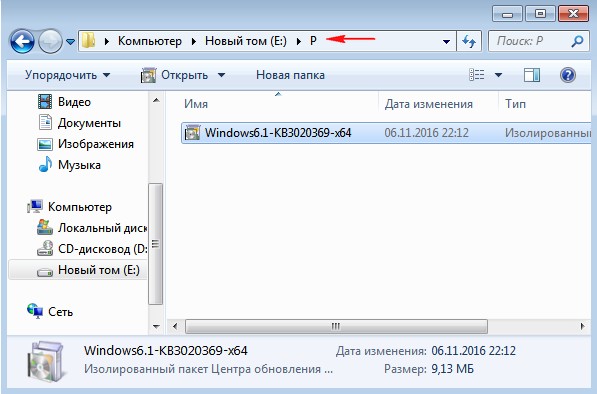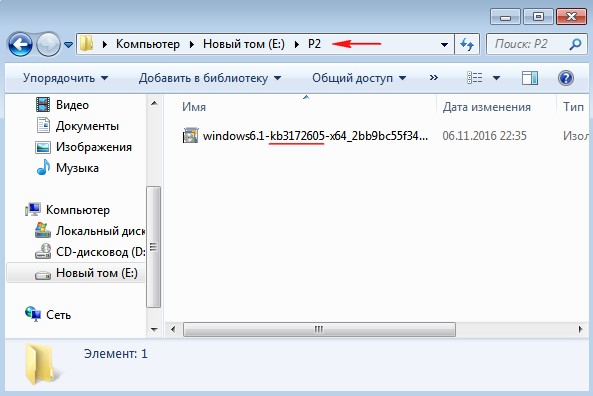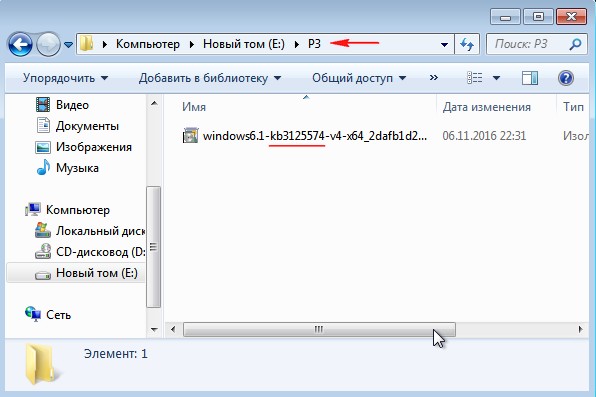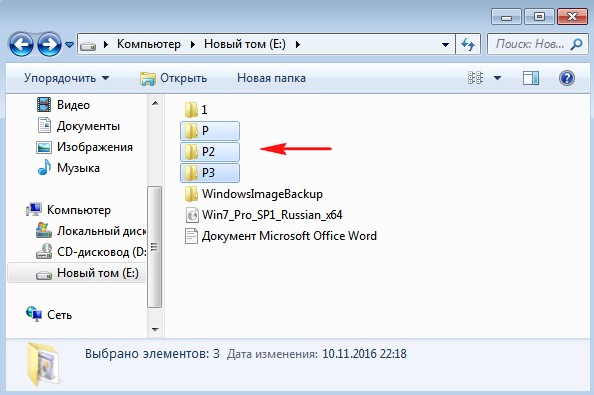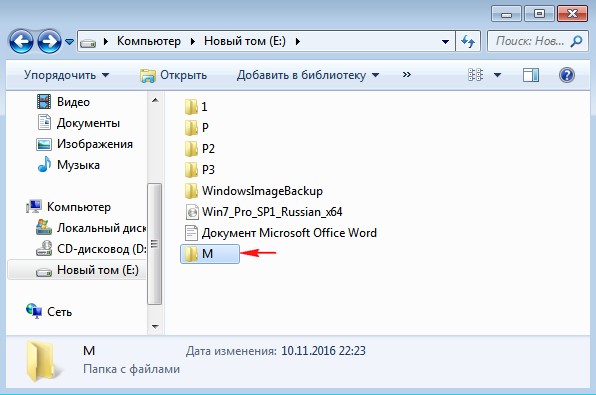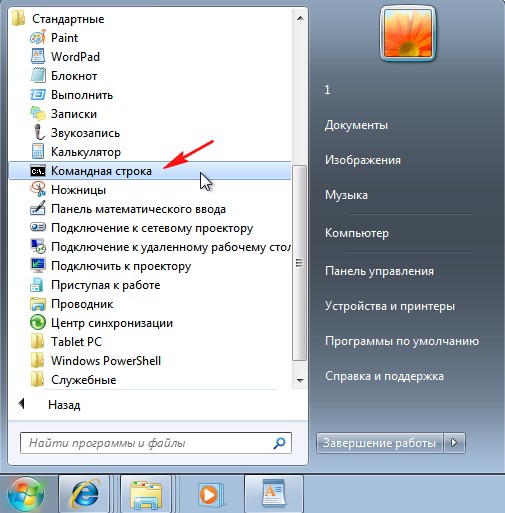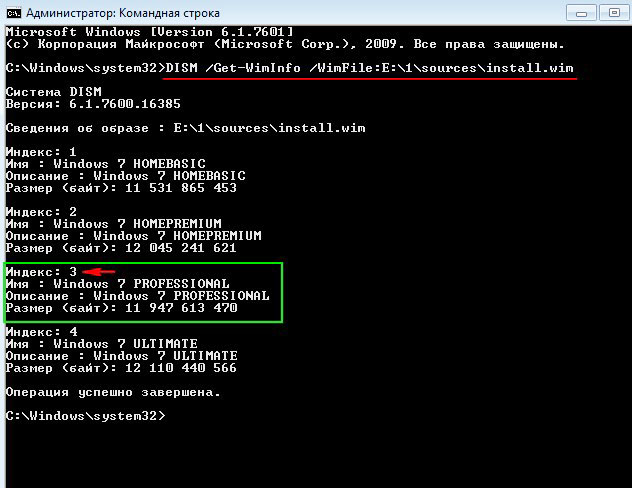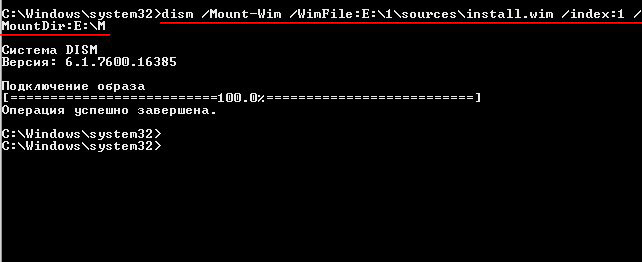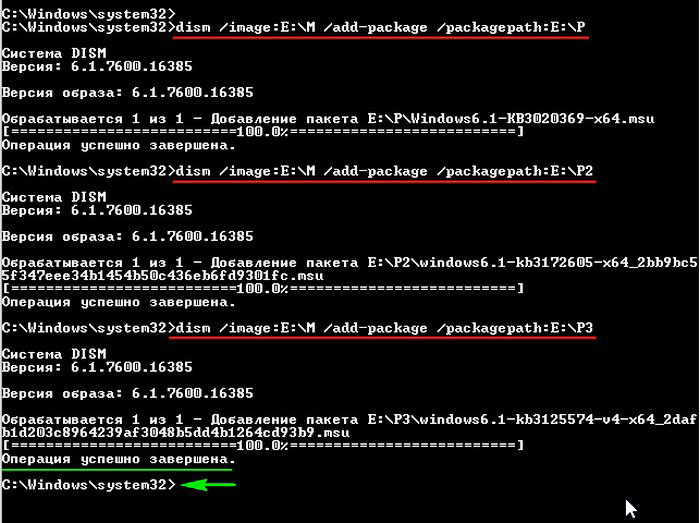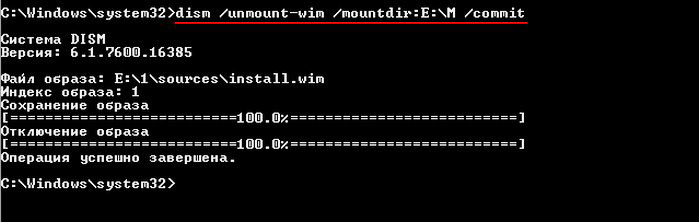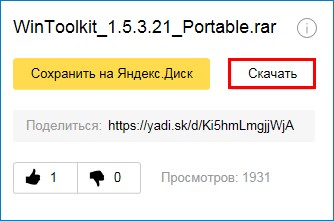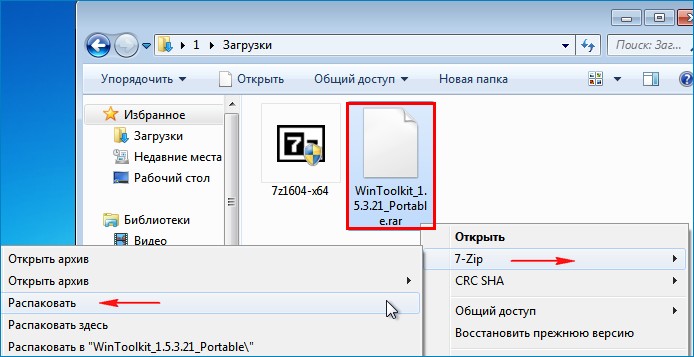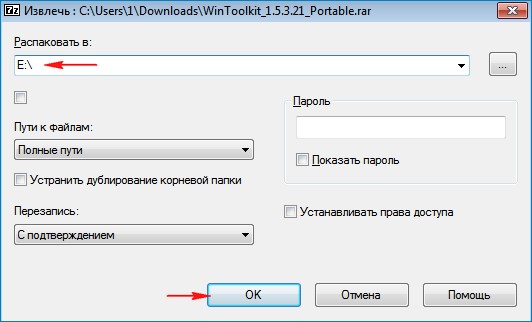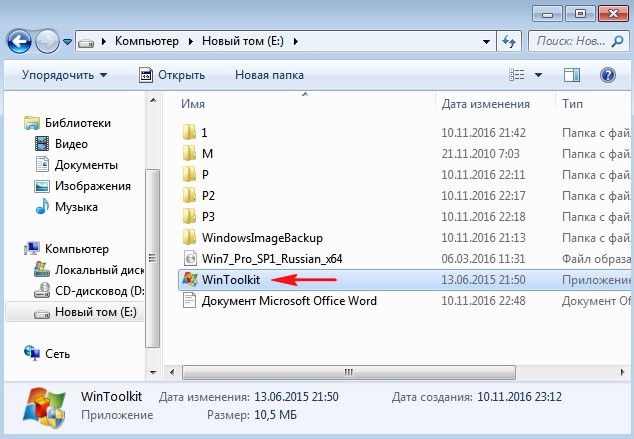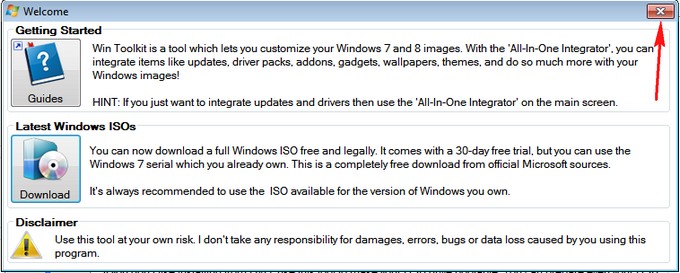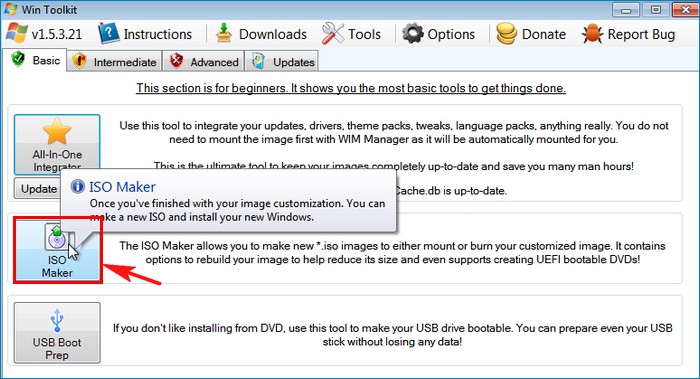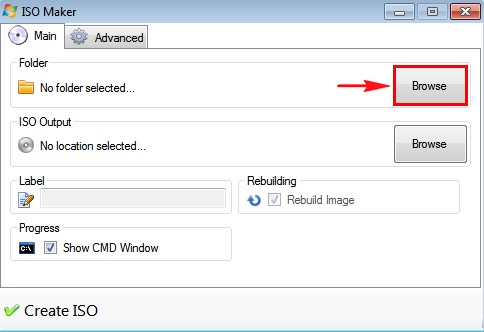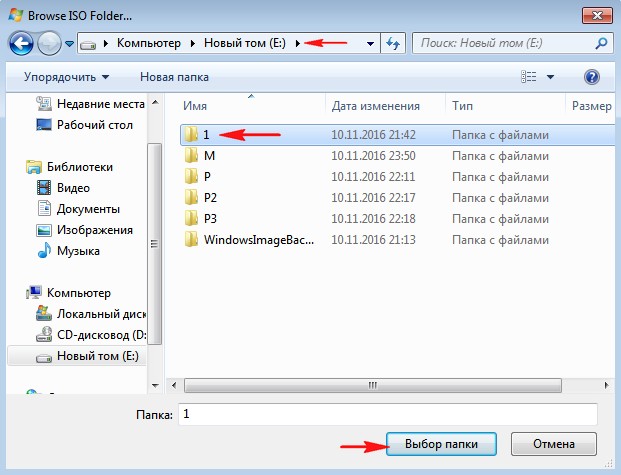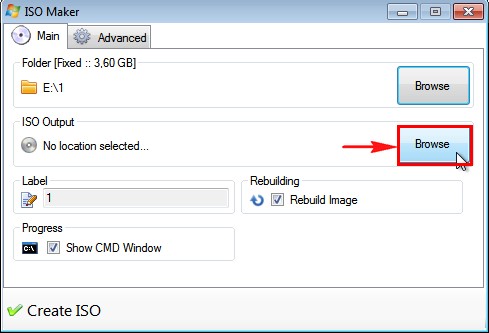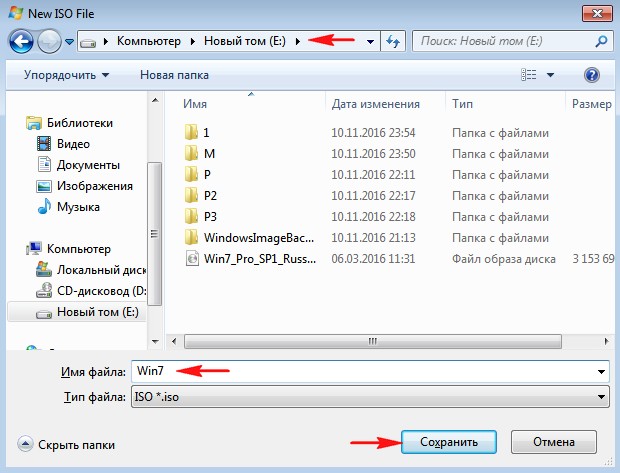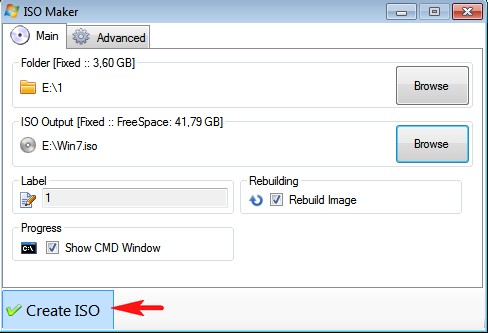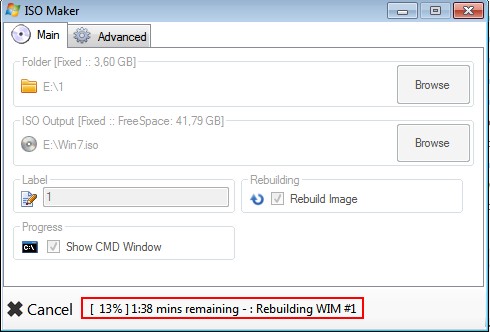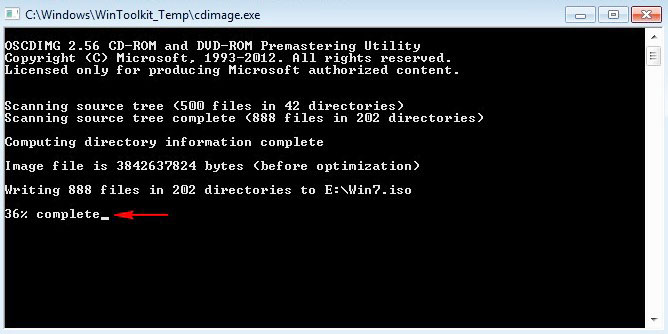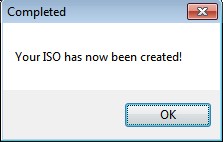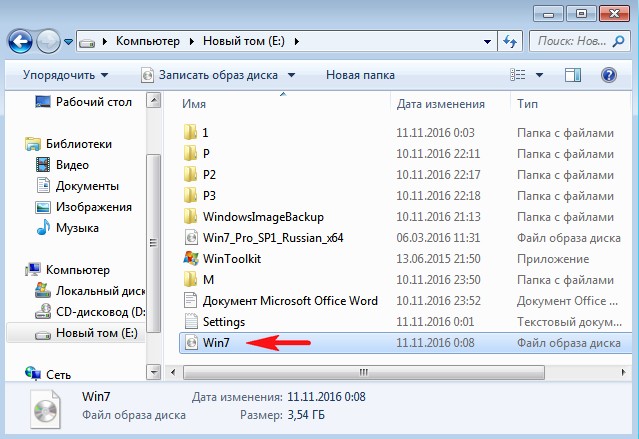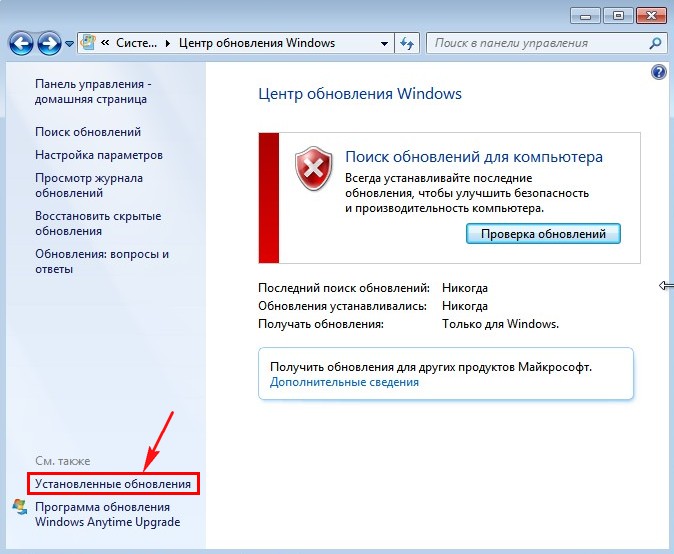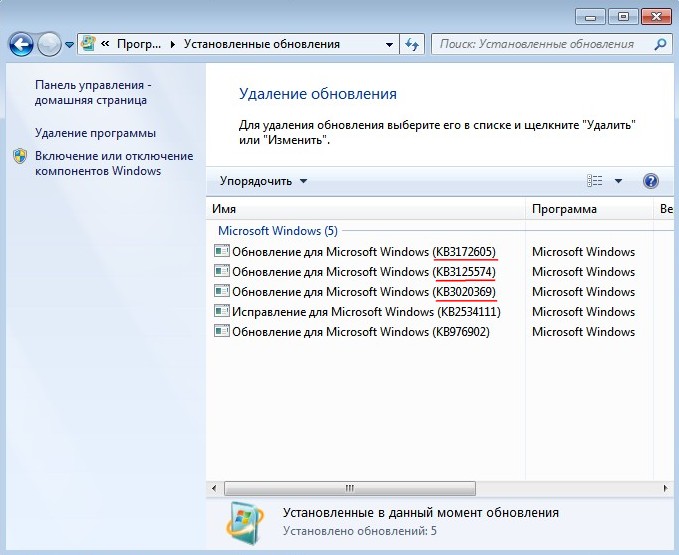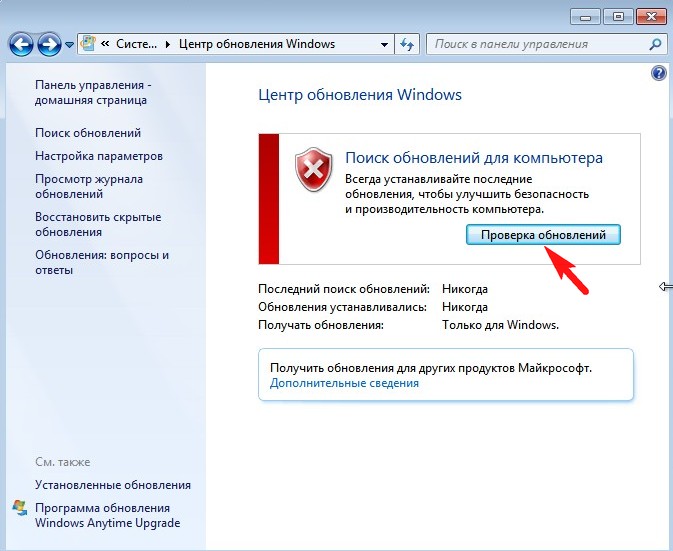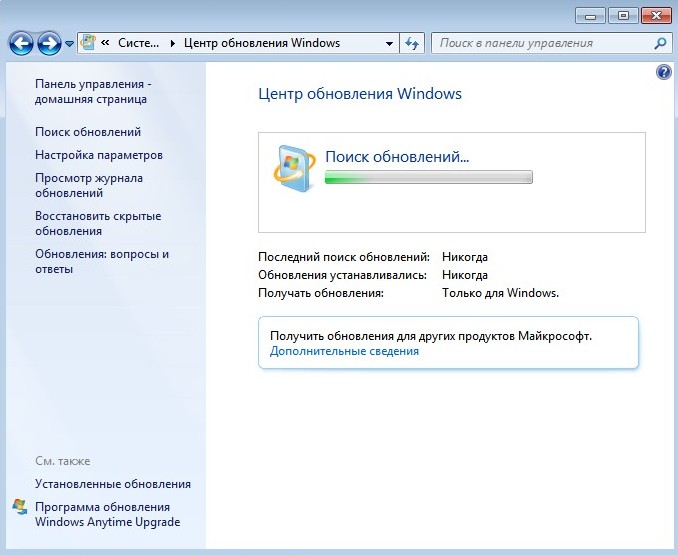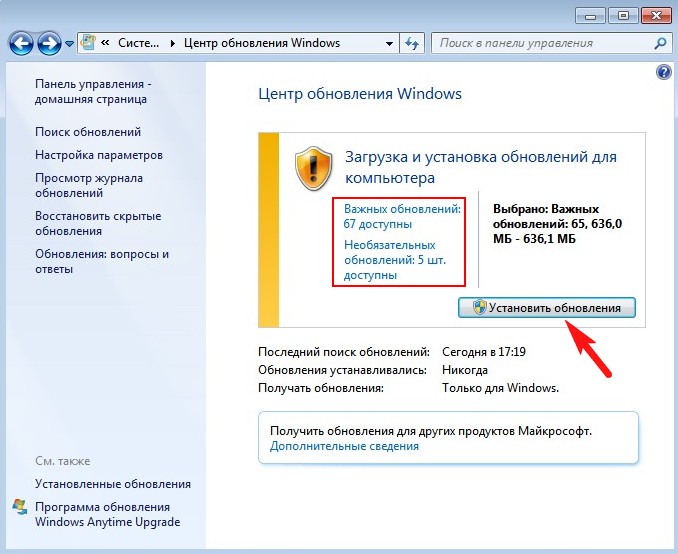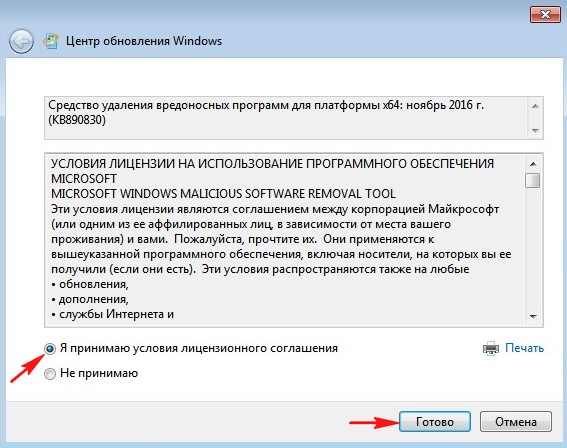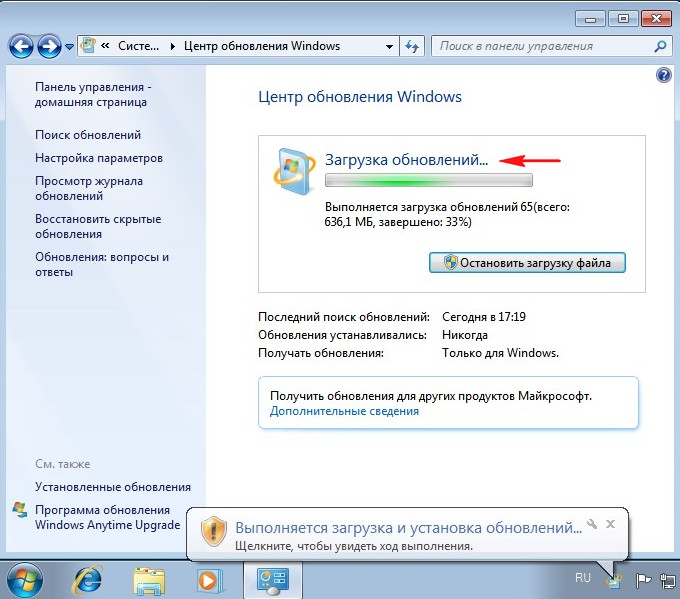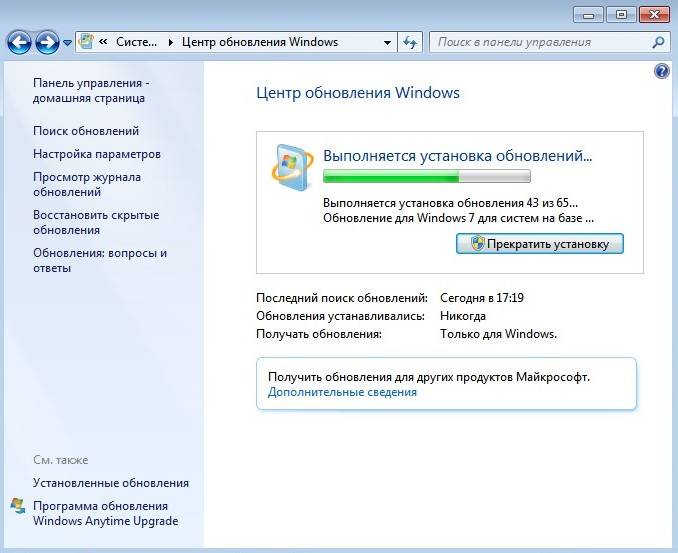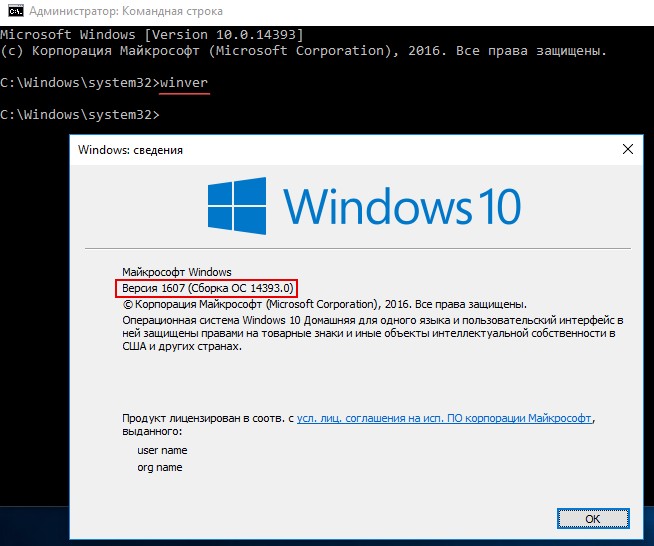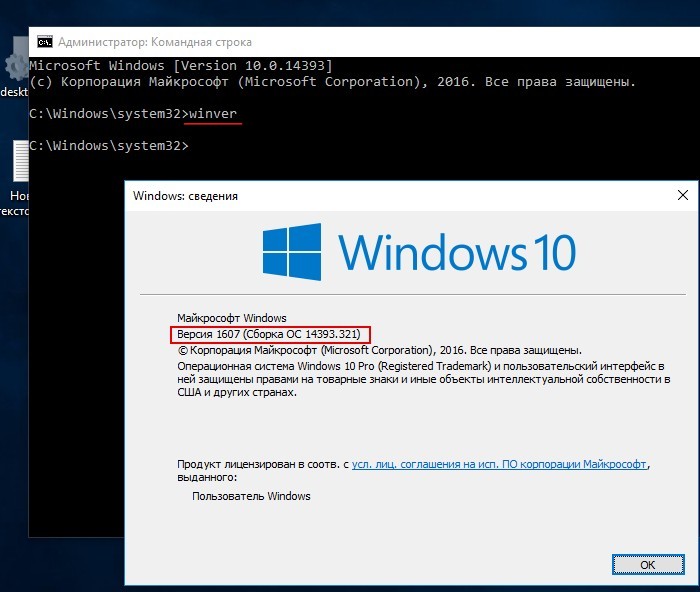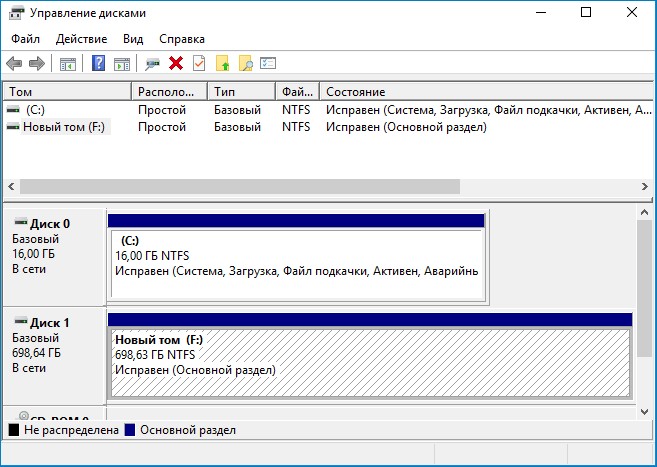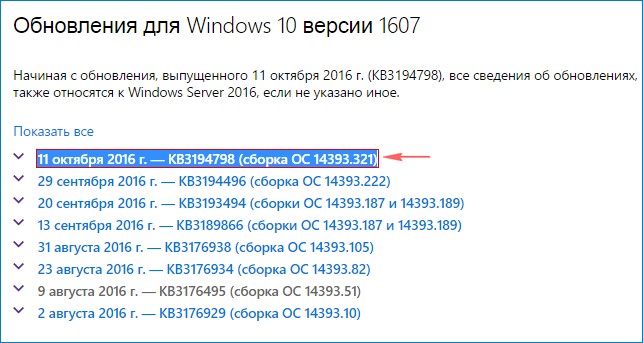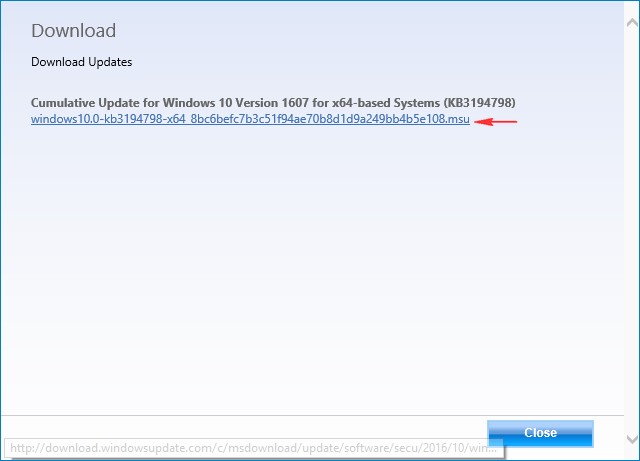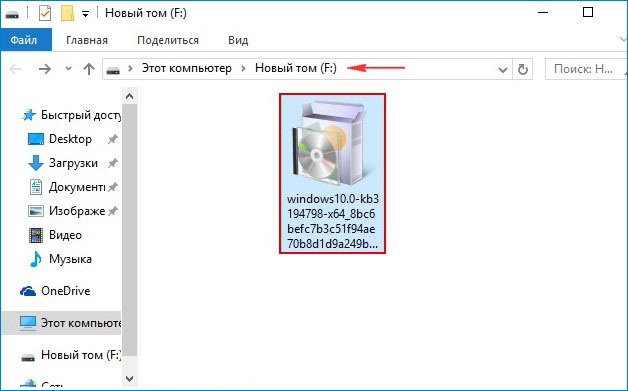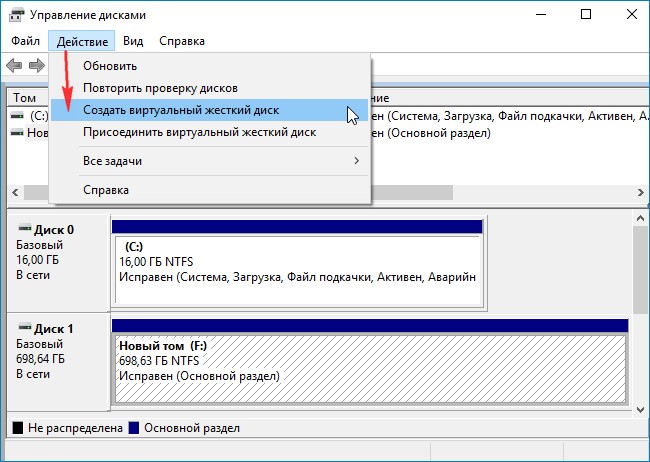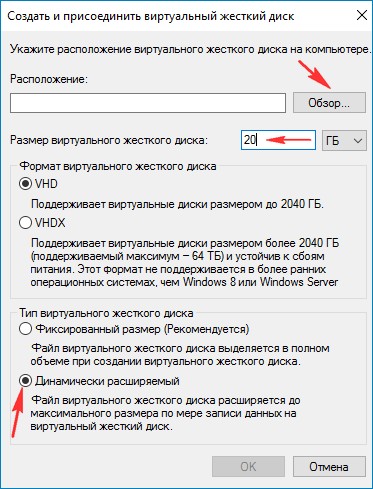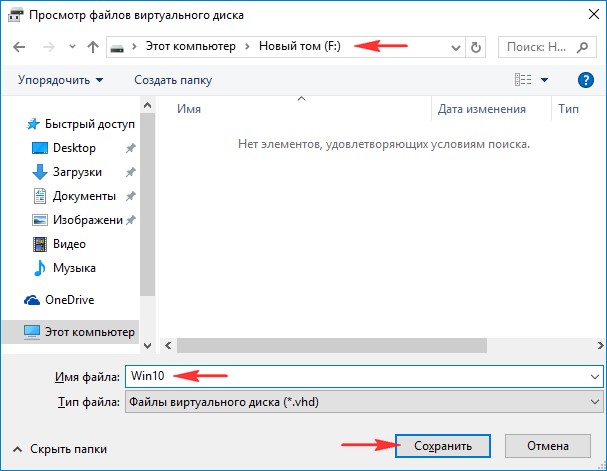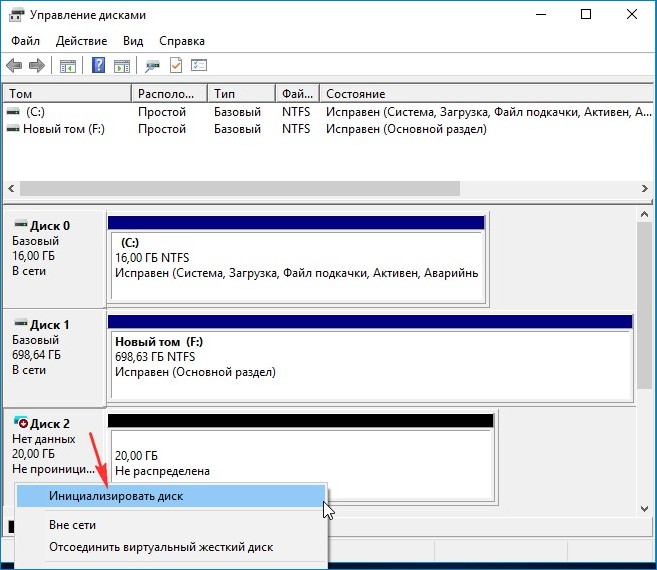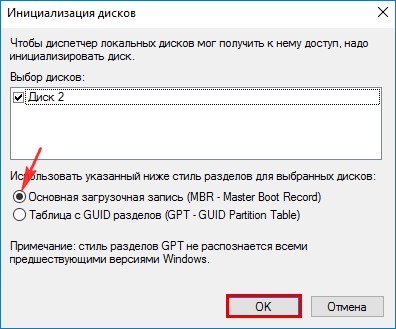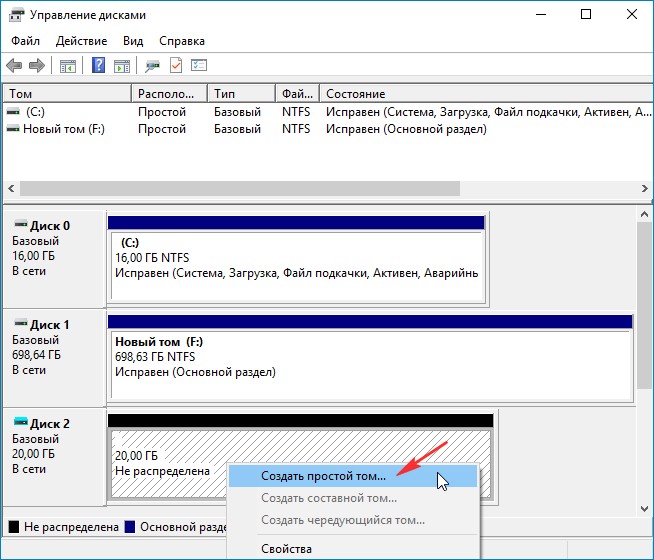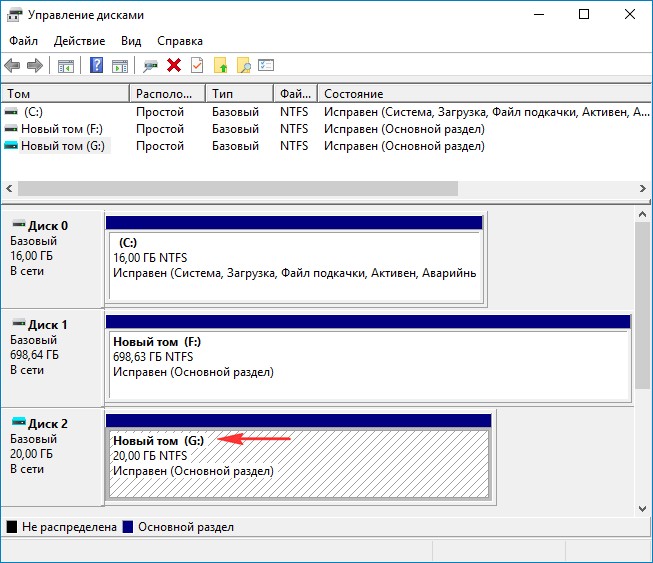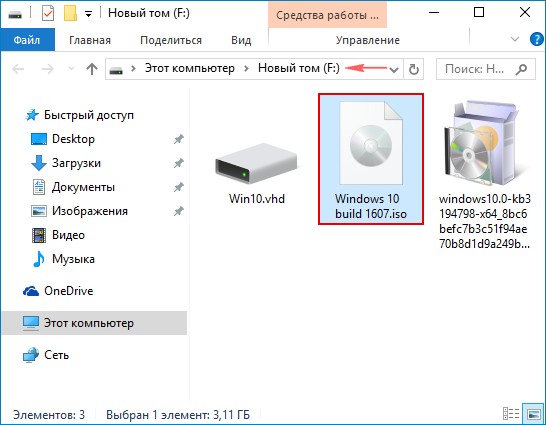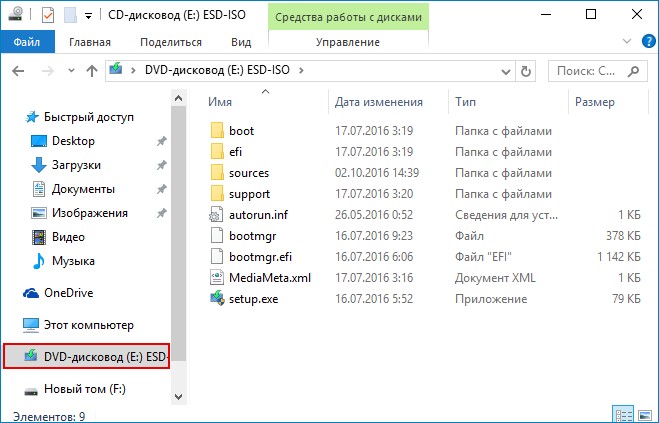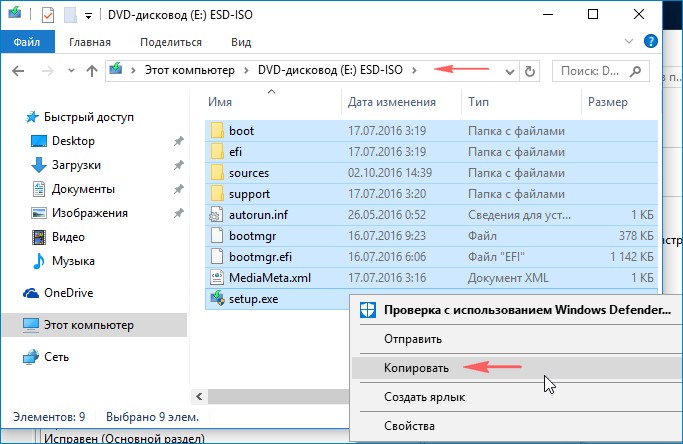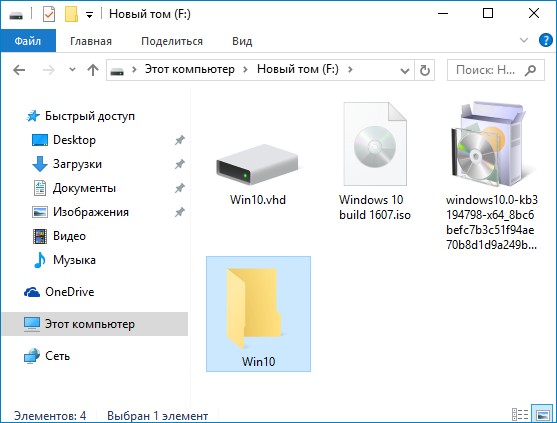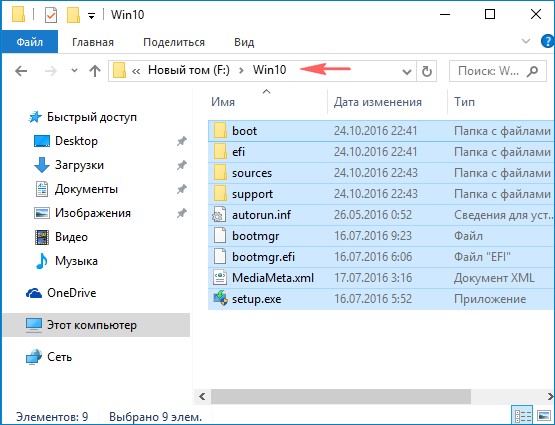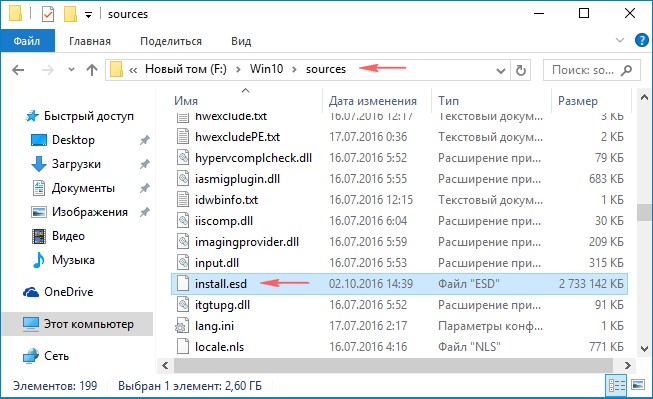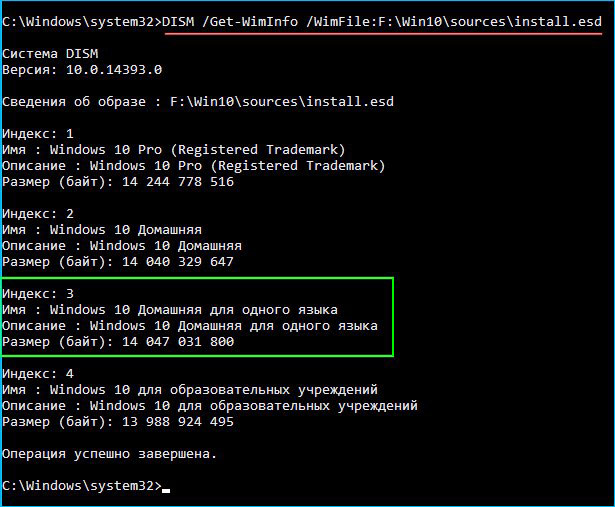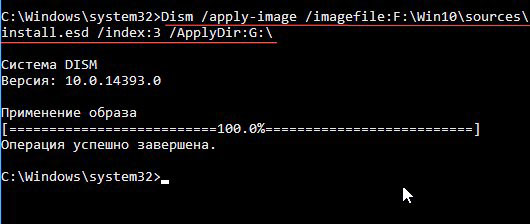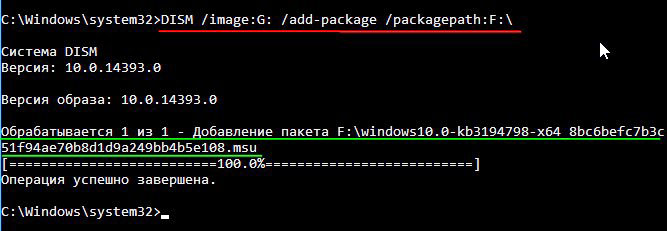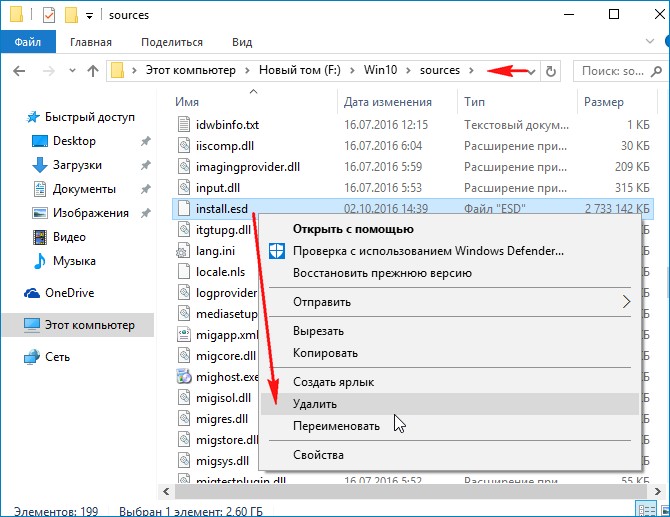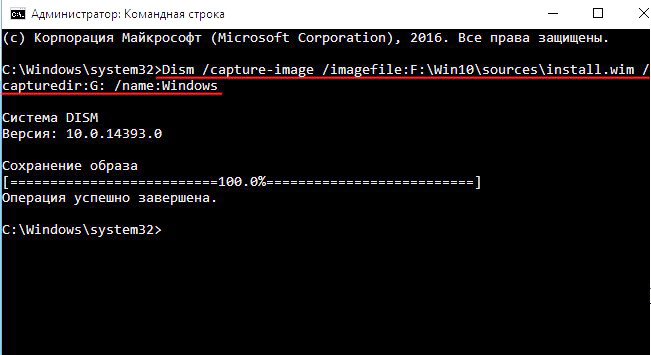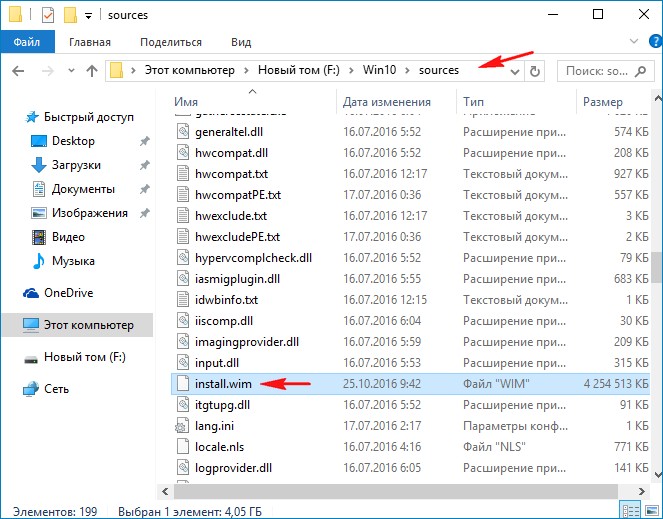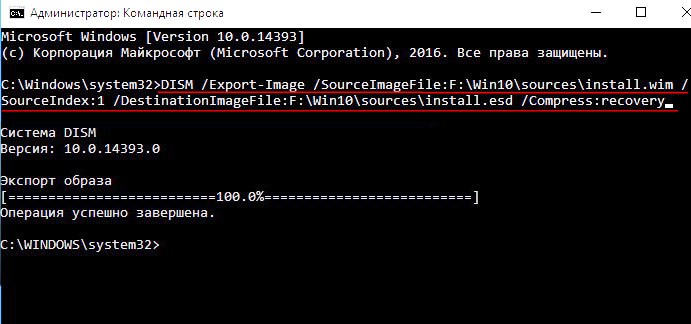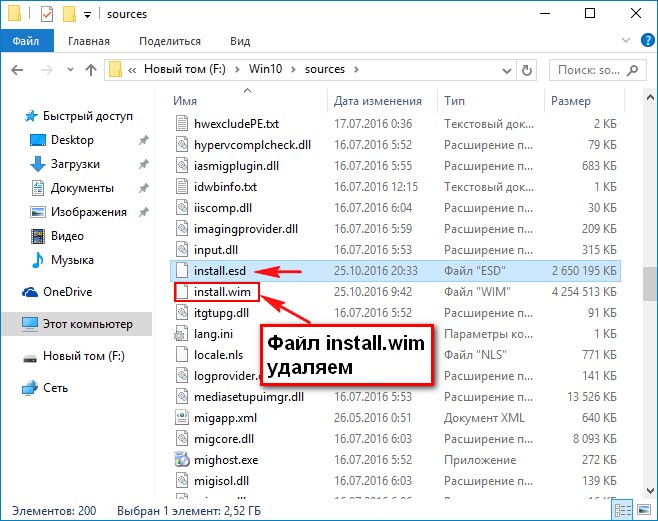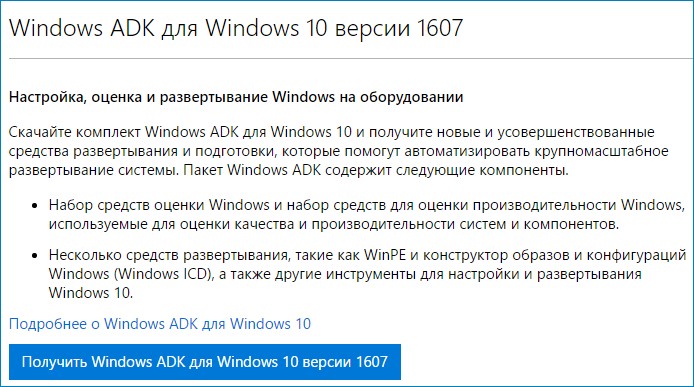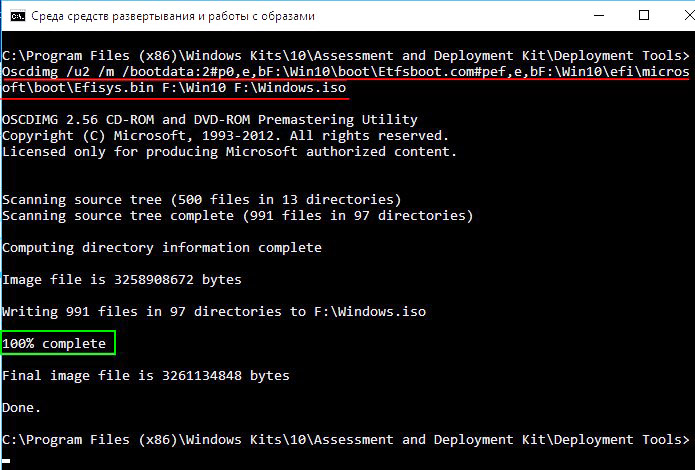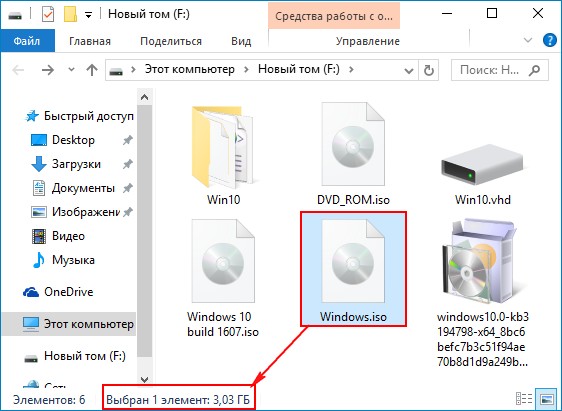Как в образ windows добавить обновления в
Интеграция обновлений в установочный образ Windows 10
В этой инструкции мы покажем, как интегрировать новые пакеты обновлений системы в установочный офлайн образ Windows 10 / Windows 8.1 с помощью встроенных средств системы. Аналогичным образом вы можете добавить последние обновления безопасности в дистрибутив Windows Server 2012 R2 / 2016.
В этом примере мы покажем процесс добавления последних кумулятивных обновлений безопасности (от декабря 2018 года) в установочный образ Windows 10 1803. Итак, нам понадобятся:
На вашем компьютере создайте следующую структуру каталогов:
dism /mount-wim /wimfile:C:\updates\Win10Image\install.wim /index:1 /mountdir:C:\updates\mnt
DISM /Get-WimInfo /WimFile:C:\updates\Win10\install.wim
В нашем примере образ содержит только одну редакцию ОС — версию Windows 10 Pro с индексом 1, поэтому в команде мы указываем install.wim /index:1.
Теперь вы можете запустить процесс интеграции в образ Windows подходящих MSU обновлений, расположенных в указанном каталоге.
dism /image:C:\updates\mnt /add-package /packagepath:C:\updates\msu
Если система обнаружит неподходящее обновление (не соответствует версия ОС, разрядность или если обновление уже установлено), оно будет пропущено, а в лог C:\Windows\Logs\DISM\dism.log будет записана соответствующая информация.
Чтобы уменьшить размер образа за счет удаления файлов неиспользуемых обновлений (см. статью об очистке папки WinSxS), выполните команду:
dism /image:C:\updates\mnt /Cleanup-Image /StartComponentCleanup /ResetBase /ScratchDir:C:\Temp
Если в вашем распоряжении уже имеется компьютер с аналогичной версией Windows 10, на котором уже установлены последние обновления безопасности, вы можете получить все необходимые файлы обновления непосредственно с него. В этом случае вам не нужно вручную выбирать и скачивать MSU файлы обновлений из каталога обновлений Microsoft в Интернете. Дело в том, что Windows сохраняет все cab файлы обновлений, полученные с серверов Windows Update или сервера WSUS в каталог C:\Windows\SoftwareDistribution\Download.
Смонтируйте установочный Wim образ Windows, который вы хотите обновить:
dism /mount-wim /wimfile:C:\updates\Win10\install.wim /index:1 /mountdir:C:\updates\mnt
С помощью следующей команды вы запустите интеграцию в образ install.wim файлов обновлений, которые уже скачаны и установлены на другом компьютере, через локальную сеть:
Start /w for /R \\Win10x64Patched\C$\Windows\SoftwareDistribution\Download\ %f in (*.cab) do dism /image:C:\updates\mnt /add-package /packagepath:”%f”
В этом примере Win10x64Patched – имя компьютера, на котором уже установлены нужные обновления (версия и разрядность ОС должны совпадать). Естественно, что данный компьютер был доступен по сети, а ваша учетная запись должна обладать на нем правами администратора. В результате запуска команды, откроется новое окно, в котором можно наблюдать за процессом установки обновлений в офлайн образ Windows. DISM попробует добавить в ваш WIM образ Windows каждый найденный CAB файл на удаленном компьютере.
И последний шаг – нужно сохранить изменения и отключить смонтированный образ.
dism /unmount-wim /mountdir:C:\updates\mnt /commit
dism /Cleanup-Wim
Осталось скопировать полученный образ в install.wim в исходный каталог/виртуальную машину или пересобрать установочный iso образ, например, с помощью oscdimg), UltraISO или Dism++.
Если размер полученного install.wim файла более 4 Гб при установке образа Windows UEFI системе вы можете столкнуться с ошибкой «Windows cannot open the required file D:\sources\install.wim. Error code: 0x8007000D». В этом случае нужно разделить исходный install.wim на более маленькие файлы командой
dism /split-Image /imagefile:C:\Update\Win10Image\install.wim /swmfile:C:\Update\Win10Image\install.swm /filesize:4096
После этого оригинальный install.wim можно удалить.
Теперь вы можете использовать ваш дистрибутив с интегрированными последними обновлениями безопасности для установки на компьютеры в вашей сети. Регулярно интегрируя последние обновления безопасности в ваш образ Windows, разворачиваемый на новых компьютерах, вы повышаете уровень защищенности своей инфраструктуры от последних уязвимостей и снижаете риски заражения новых компьютеров до того момента, когда они начнут обновляться со WSUS.
Интеграция обновлений и основы построения сборки Windows 7/8/8.1/10

Спойлер открытым Загружаемые картинки
Для x64 системы:
Для x86 системы:
dp0mnt\Windows\winsxs\Backup» /E /G Администраторы:F
rmdir /s /q «%
dp0mnt\Windows\winsxs\ManifestCache» /E /G Администраторы:F
rmdir /s /q «%
dp0win8_64\install.wim» /index:1 /mountdir:%
dp0mnt3 /add-package /packagepath:%
dp0msu\win8\x64
dism /unmount-wim /mountdir:%
dp0mnt3 /commit
dism /mount-wim /wimfile:»%
dp0win8_64\install.wim» /index:2 /mountdir:%
dp0mnt3 /add-package /packagepath:%
dp0msu\win8\x64
dism /unmount-wim /mountdir:%
dp0mnt3 /commit
dism /mount-wim /wimfile:»%
dp0win8_64\install.wim» /index:3 /mountdir:%
dp0mnt3 /add-package /packagepath:%
dp0msu\win8\x64
dism /unmount-wim /mountdir:%
dp0mnt3 /commit
dism /mount-wim /wimfile:»%
dp0win8_64\install.wim» /index:5 /mountdir:%
dp0mnt3 /add-package /packagepath:%
dp0msu\win8\x64
dism /unmount-wim /mountdir:%
dp0mnt3 /commit
pause
dp0win8_64\install.wim» /index:1 /mountdir:%
dp0mnt3 /add-package /packagepath:%
dp0msu\win8\ x86
dism /unmount-wim /mountdir:%
dp0mnt3 /commit
dism /mount-wim /wimfile:»%
dp0win8_64\install.wim» /index:2 /mountdir:%
dp0mnt3 /add-package /packagepath:%
dp0msu\win8\ x64
dism /unmount-wim /mountdir:%
dp0mnt3 /commit
pause
dp0win8_64\install.wim» /SourceIndex:1 /DestinationImageFile:»%
dp0win8_64\install.wim» /SourceIndex:1 /DestinationImageFile:»%
dp0win8_64\install_4in_with_up.esd» /Compress:recovery
dism /Export-Image /SourceImageFile:»%
dp0win8_64\install.wim» /SourceIndex:2 /DestinationImageFile:»%
dp0win8_64\install_4in_with_up.esd» /Compress:recovery
dism /Export-Image /SourceImageFile:»%
dp0win8_64\install.wim» /SourceIndex:3 /DestinationImageFile:»%
dp0win8_64\install_4in_with_up.esd» /Compress:recovery
dism /Export-Image /SourceImageFile:»%
dp0win8_64\install.wim» /SourceIndex:5 /DestinationImageFile:»%
dp0win8_64\install.wim» /index:1 /mountdir:%
dp0mnt3 /add-package /packagepath:%
dp0msu\win8\x64
dism /unmount-wim /mountdir:%
dp0mnt3 /commit
dism /mount-wim /wimfile:»%
dp0win8_64\install.wim» /index:2 /mountdir:%
dp0mnt3 /add-package /packagepath:%
dp0msu\win8\x64
dism /unmount-wim /mountdir:%
dp0mnt3 /commit
dism /mount-wim /wimfile:»%
dp0win8_64\install.wim» /index:3 /mountdir:%
dp0mnt3 /add-package /packagepath:%
dp0msu\win8\x64
dism /unmount-wim /mountdir:%
dp0mnt3 /commit
dism /mount-wim /wimfile:»%
dp0win8_64\install.wim» /index:5 /mountdir:%
dp0mnt3 /add-package /packagepath:%
dp0msu\win8\x64
dism /unmount-wim /mountdir:%
dp0mnt3 /commit
dism /Export-Image /SourceImageFile:»%
dp0win8_64\install.wim» /SourceIndex:1 /DestinationImageFile:»%
dp0win8_64\install_4in_with_up.esd» /Compress:recovery
dism /Export-Image /SourceImageFile:»%
dp0win8_64\install.wim» /SourceIndex:2 /DestinationImageFile:»%
dp0win8_64\install_4in_with_up.esd» /Compress:recovery
dism /Export-Image /SourceImageFile:»%
dp0win8_64\install.wim» /SourceIndex:3 /DestinationImageFile:»%
dp0win8_64\install_4in_with_up.esd» /Compress:recovery
dism /Export-Image /SourceImageFile:»%
dp0win8_64\install.wim» /SourceIndex:5 /DestinationImageFile:»%
dpwin8_064\install_4in_with_up.esd» /Compress:recovery
pause
Как повысить уровень редакции:
dp0mnt /set-edition:Professional
dism /unmount-wim /mountdir:%
Последний раз редактировалось: Eagle123 (2017-02-10 01:16), всего редактировалось 21 раз(а)
Как установить Windows 10
Интеграция в дистрибутив Windows 7 накопительного пакета обновлений «Rollup Update» KB3125574
Интеграция в дистрибутив Windows 7 накопительного пакета обновлений «Rollup Update» KB3125574
Снимаем галочку и распаковываем файлы Windows 7 на раздел (E:) с созданную нами папку «1»
Файлы Windows 7 распакованы на раздел (E:) в папку «1».
Скачиваем (обязательно в браузере Internet Explorer) три пакета обновлений KB3020369 по ссылке:
KB3172605 по ссылке:
и накопительный пакет обновлений «Rollup Update» KB3125574:
Все три пакета обновлений скачаны на раздел жёсткого диска (E:)
Создаём на разделе (E:) папку с названием «P2» и копируем в неё пакет обновлений « KB3172605 »
Создаём на разделе (E:) папку с названием «P3» и копируем в неё пакет обновлений « KB3125574 »
Создаём на разделе (E:) папку с названием «M», в данную папку мы смонтируем Windows 7 64-бит и затем интегрируем в неё обновления.
Запускаем командную строку от имени администратора
ISO-образ Windows 7 64-бит мы разархивировали с вами в начале статьи в папку «1».
Dism /Get-WimInfo /WimFile:E:\1\sources\install.wim
мне нужна Windows 7 Профессиональная и её индекс 3.
dism /Mount-Wim /WimFile:E:\1\sources\install.wim /index:3 /MountDir:E:\M
Интегрируем из папки «P» пакет обновлений « KB3020369 » в смонтированный в папку M: образ Windows 7.
dism /image:E:\M /add-package /packagepath:E:\P
Интегрируем из папки «P2» пакет обновлений « KB3172605 » в смонтированный в папку M: образ Windows 7.
dism /image:E:\M /add-package /packagepath:E:\P2
Интегрируем из папки «P3» пакет обновлений « KB3125574 » в смонтированный в папку M: образ Windows 7.
dism /image:E:\M /add-package /packagepath:E:\P3
Следующей командой отключаем (размонтируем) образ Windows 7 из папки «M».
dism /unmount-wim /mountdir:E:\M /commit
Теперь нам осталось только запаковать Windows 7 с интегрированными обновлениями в ISO-образ
Скачиваем программу по ссылке WinToolkit 1.5
Щелкаем на скачанном архиве с программой WinToolkit 1.5 правой мышью и выбираем «7-Zip»—>«Распаковать»
Я распакую программу на раздел (E:).
Запускаю программу WinToolkit 1.5.
Закрываем окно с рекламой.
Жмём на кнопку ISO Maker для создания образа, содержащего все редакции Windows 7
Жмём на верхнюю кнопку «Browse»
В открывшемся проводнике находим на диске (E:) папку «1» с файлами Windows 7, выделяем её левой мышью и жмём кнопку «Выбор папки»
Жмём на нижнюю кнопку «Browse»
Жму на кнопку « Create ISO »
и начинается процесс создания ISO образа Windows 7
ISO-образ Windows 7 64-бит с интегрированными обновлениями готов!
и находится на диске (E:).
Видим наши интегрированные обновления установились вместе с операционной системой.
Возвращаемся в предыдущее окно и жмём на кнопку «Проверка обновлений»
Windows 7 начинает поиск обновлений.
И обновления находятся. Жмём на кнопку «Установить обновления»
Принимаем условия лицензионного соглашения и жмём «Готово»
Начинается загрузка обновлений.
Выполняется установка обновлений.
После установки обновлений система просит перезагрузку.
Начинается Настройка обновлений.
После перезагрузки идём «Центр обновления Windows и видим, что все обновления установлены»
Как установить Windows 10
Интеграция обновлений в дистрибутив Windows 10
По поводу этого я и хочу задать вопрос. Каким образом мне интегрировать обновления в дистрибутив Windows 10, чтобы операционная система после своей установки уже содержала все актуальные обновления на этот день?
Интеграция обновлений в дистрибутив Windows 10
Создаём виртуальный диск VHD
В Управлении дисками выбираем «Действие»—>«Создать виртуальный жёсткий диск»
Отмечаем пункт «Динамический расширяемый».
Жмём на кнопку «Обзор».
Выбираем в проводнике место сохранения виртуального жёсткого диска. Я выберу диск (F:).
Созданный виртуальный диск представляет из себя в Управлении дисками нераспределённое пространство (Диск 2) размером 20 Гб.
Щёлкаем на Диске 1 правой мышью и выбираем «Инициализировать диск»
Отмечаю пункт «Основная загрузочная запись MBR» и жму «ОК»
После инициализации диска создаём на нераспределённом пространстве простой том.
Новый том (G:) создан.
Скачиваем с официального сайта Майкрософт на Новый том (F:) свежий дистрибутив Windows 10
и присоединяем его к виртуальному дисководу (в моём случае (E:).
Заходим на виртуальный дисковод (E:) и копируем все файлы Windows 10.
Дистрибутив Windows 10 содержит в себе несколько релизов операционной системы. Узнаём индексы всех релизов. Введём команду:
Dism /Get-WimInfo /WimFile:F:\Win10\sources\install.esd
Следующей командой я разворачиваю файл install.esd на виртуальный диск VHD (раздел G:).
На диск ( G:) разворачивается Windows 10.
Dism /apply-image /imagefile: F:\Win10\sources\install.esd /index:3 /ApplyDir:G:\
Следующая команда произведёт экспорт обновлений из «Накопительного пакета обновлений KB3194798», находящегося на диске (F:) на смонтированный раздел (G:) (Windows 10) виртуального диска VHD.
Dism /image:G: /add-package / packagepath :F:\
После экспорта обновлений идём на диск (F:) и удаляем файл install.esd находящийся по адресу F:\Win10\sources\ install.esd
Теперь архивируем Windows 10 на диске (G:) в файл install.wim командой
Dism /capture-image /imagefile:F:\Win10\sources\install.wim /capturedir:G: /name:windows
(данной командой мы архивируем Windows 10 на диске (G:) в файл install.wim, который будет расположен по адресу F:\Win10\sources\install.wim
Файл install.wim создан и находится по адресу: F:\Win10\sources\install.wim.
Dism /Export-Image /SourceImageFile:F:\Win10\sources\install.wim /SourceIndex:1 /DestinationImageFile:F:\Win10\sources\install.esd /Compress:recovery
в результате, в расположенной по адресу F:\Win10\sources\ папке появился новый файл-образ install.esd. Теперь удаляем файл install.wim и оставляем install.esd, делаем на его основе дистрибутив Windows 10.
Независимо от того, сжимали ли вы файл install.wim в install.esd, нам осталось только скачать и установить комплект средств для развертывания и оценки Windows ADK для Windows 10 версии 1607 и создать с помощью него ISO-образ Windows 10 с интегрированными обновлениями.
Ссылка на скачивание Windows ADK
После установки открываем среду развёртывания и работы с образами,
Oscdimg /u2 /m /bootdata:2#p0,e,bF:\Win10\boot\Etfsboot.com#pef,e,bF:\Win10\efi\microsoft\boot\Efisys.bin F:\Win10 F:\Windows.iso
Дистрибутив Windows 10 с интегрированными последними обновлениями и названием Windows.iso, находится на диске (F:) и весит всего 3 ГБ.
Если при помощи него установить операционную систему, то после установки у неё будет версия Windows 10 1607 (Сборка ОС 14393.321).
Интеграция обновлений в дистрибутив, содержащий все основные редакции Windows 10 ( Windows 10 PRO, Windows 10 Домашняя, Windows 10 Домашняя для одного языка, Windows 10 Для образовательных учреждений)
Друзья, созданный нами дистрибутив Windows 10 со всеми последними обновлениями содержит только один релиз Win 10 (Домашняя для одного языка), так как, если помните, в начале статьи мы с вами развернули файл install.esd на виртуальный диск VHD (раздел G:) командой
(Dism /apply-image /imagefile:F:\Win10\sources\install.esd / index:3 /ApplyDir:G:\) и в этой команде мы указали index:3 ( Win 10 (Домашняя для одного языка).
Если вы хотите создать дистрибутив с четырьмя основными релизами Windows 10, то при создании архива install.wim нужно добавить параметр description. Давайте рассмотрим этот вопрос подробно на примере нашей же статьи.
Скачиваем с официального сайта Майкрософт на Новый том (F:) свежий дистрибутив Windows 10 и присоединяем его к виртуальному дисководу (в моём случае (E:).
Заходим на виртуальный дисковод (E:) и копируем все файлы Windows 10.
Открываем Новый том (F:), создаём на нём папку, называем её «Win10», заходим в эту папку и вставляем все файлы Windows 10, после этого УДАЛЯЕМ из неё install.esd.
Следующей командой я разворачиваю файл install.esd на виртуальный диск VHD (раздел G:). На диск (G:) разворачивается Windows 10PRO.
Dism /apply-image /imagefile:E:\sources\install.esd /index:1 /ApplyDir:G
(где index:1, это Windows 10 PRO
Следующая команда произведёт экспорт обновлений из «Накопительного пакета обновлений KB3194798», находящегося на диске (F:) на смонтированный раздел (G:) (Windows 10 PRO) виртуального диска VHD.
Dism /image:G: /add-package /packagepath:F:\
Теперь архивируем Windows 10 на диске (G:) в файл install.wim командой
Dism /capture-image /imagefile:F:\Win10\sources\install.wim /capturedir:G: /name:PRO /description:PRO
(данной командой мы архивируем Windows 10 PRO на диске (G:) в файл install.wim, который будет расположен по адресу F:\Win10\sources\install.wim, после этого форматируем раздел G: и командой
Dism /apply-image /imagefile:E:\sources\install.esd /index:2 /ApplyDir:G разворачиваем Windows 10 Home (Домашняя).
Следующая команда произведёт экспорт обновлений из «Накопительного пакета обновлений KB3194798», находящегося на диске (F:) на смонтированный раздел (G:) ( Windows 10 Home ) виртуального диска VHD.
Dism /image:G: /add-package /packagepath:F:\
Теперь архивируем Windows 10 houm на диске (G:) добавляя архив в файл install.wim в котором уже находится WIN pro
Dism /Append-Image /imagefile:F:\Win10\sources\install.wim /capturedir:G: /name:Houm /description:Houm
после этого опять форматируем раздел G: и командой